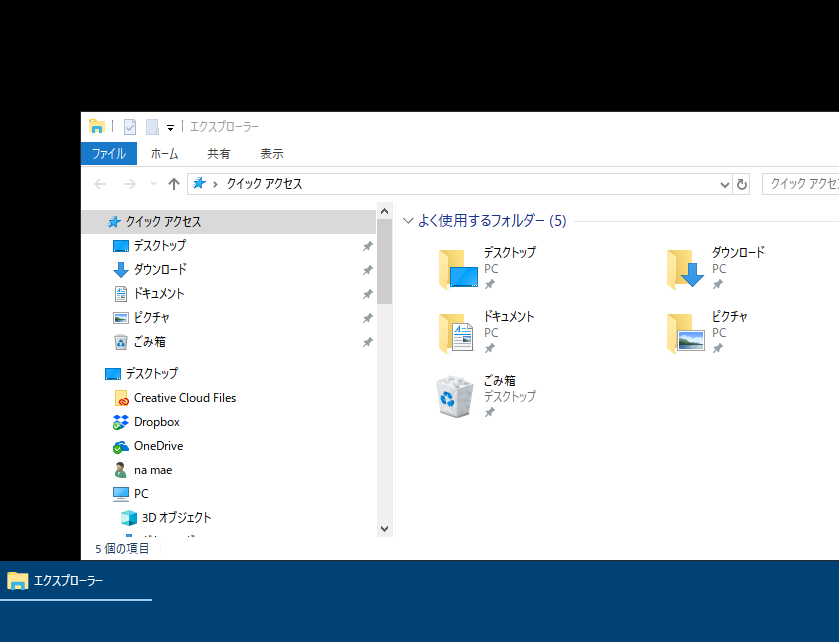Windowsを使っていると、アプリやツールのウィンドウが画面下のタスクバーに隠れて、引き出せなくなることがあります。
今回は、このWindowsで、画面下に隠れてしまったウィンドウを引き出す方法を紹介します。
※当記事では、Windows10(バージョン 1803)を使用します。
画面下に隠れてしまったウィンドウ
下記画像のように、ウィンドウ(ここでは「エクスプローラー」)が画面下のタスクバーに隠れてしまった状態を想定します。

画面下に隠れてしまったウィンドウを引き出す方法
1.Windows10の画面右下のタスクバー上にある「時刻表示」部分をマウスで右クリックします。
![]()
2.右クリックメニュー(コンテキストメニュー)が開くので、「タスクバーを固定する(L)」をクリックして、「チェック」マークを外します。
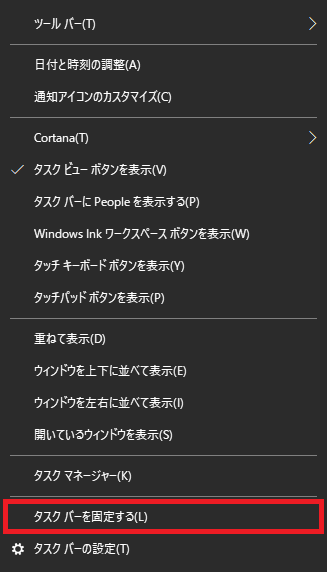
3.画面下のタスクバーを上下に動かせるようになるので、デスクトップ画面の背景とタスクバーの境界にマウスを乗せて、マウスのカーソルが「↕(上下)」マークに変わったら、マウスを左クリックしたまま、上に動かします(ドラッグします)。